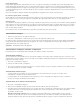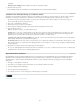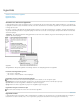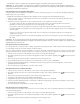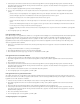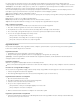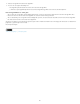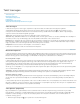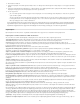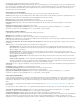Operation Manual
Kies Weergave > Extra's > Hyperlinks tonen of Hyperlinks verbergen om hyperlinks weer te geven of te verbergen.
Opmerking: Als de optie Hyperlinks is geselecteerd in het dialoogvenster PDF exporteren in InDesign, worden hyperlinks in geëxporteerde
Adobe PDF-bestanden opgenomen. Als de optie Inclusief hyperlinks is geselecteerd in het dialoogvenster SWF exporteren, worden hyperlinks in
het geëxporteerde SWF-bestand opgenomen.
Een hyperlink naar een webpagina (URL) maken
U kunt verschillende methoden gebruiken om hyperlinks naar URL's te maken. Bij het opgeven van een URL kunt u elk geldig internetprotocol
gebruiken: http://, file://, ftp:// of mailto://.
Wellicht wilt u een tekenstijl voor hyperlinks maken. Hyperlinks worden vaak opgemaakt in onderstreepte, blauwe tekst.
1. Selecteer de tekst, het kader of de afbeelding die of dat de bron van de hyperlink moet worden. Zo kunt u bijvoorbeeld de tekst “Zie de
website van Adobe” selecteren.
2. Gebruik in het deelvenster Hyperlinks een van de volgende methoden om een hyperlink naar een URL te maken:
Typ of plak de URL-naam (bijvoorbeeld http://www.adobe.nl) in het URL-tekstvak en kies Nieuwe hyperlink in het deelvenster
Hyperlinks. Kies URL in het menu Koppelen naar, geef vormgevingsopties op en klik op OK.
Kies, terwijl u een URL hebt geselecteerd in uw document, de optie Nieuwe hyperlink van URL in het menu van het deelvenster
Hyperlinks. Dubbelklik op de hyperlink in het deelvenster Hyperlinks en kies URL in het menu Koppelen naar, geef de vormgevingsopties
op en klik op OK.
Selecteer een eerder toegevoegde URL vanuit het URL-menu. De vormgeving van de hyperlink is gelijk aan de vormgeving die is
gebruikt in de vorige URL.
Kies Nieuwe hyperlink in het menu van het deelvenster Hyperlinks. Kies URL in het menu Koppelen naar, geef vormgevingsopties op en
klik op OK.
Opmerking: Als een URL-hyperlink niet werkt in het geëxporteerde PDF-bestand, kan dit probleem worden veroorzaakt door de gedeelde
bestemming van de hyperlink. Dubbelklik op de hyperlink in het deelvenster Hyperlinks, kies URL in het menu Koppelen naar, schakel Gedeelde
hyperlinkbestemming uit en klik op OK.
Een hyperlink naar een bestand maken
Als u een hyperlink naar een bestand maakt en u klikt op de hyperlink in het geëxporteerde PDF- of SWF-bestand, wordt het bestand geopend in
de oorspronkelijke toepassing, zoals Microsoft Word voor DOC-bestanden.
Zorg ervoor dat het bestand dat u opgeeft, beschikbaar is voor iedereen die het PDF- of SWF-bestand opent dat u exporteert. Als u bijvoorbeeld
de geëxporteerde PDF naar een collega verzendt, geeft u een bestand op de gedeelde server op in plaats van een bestand op uw vaste schijf.
1. Selecteer de tekst, het kader of de afbeelding die of dat u als bron van de hyperlink wilt gebruiken.
2. Kies Nieuwe hyperlink in het menu van het deelvenster Hyperlinks of klik op de knop Nieuwe hyperlink maken
onder in het deelvenster
Hyperlinks.
3. Kies in het dialoogvenster Nieuwe hyperlink de optie Bestand in het menu Koppelen naar.
4. Typ de padnaam bij Pad of klik op de mapknop om de bestandsnaam te zoeken en hierop te dubbelklikken.
5. Selecteer Gedeelde hyperlinkbestemming als u wilt dat het bestand wordt opgeslagen in het deelvenster Hyperlinks, zodat u het later
gemakkelijk opnieuw kunt gebruiken.
6. Geef de vormgeving van de hyperlinkbron op en klik vervolgens op OK.
Een hyperlink naar een e-mailbericht maken
1. Selecteer de tekst, het kader of de afbeelding die of dat u als bron van de hyperlink wilt gebruiken.
2. Kies Nieuwe hyperlink in het menu van het deelvenster Hyperlinks of klik op de knop Nieuwe hyperlink maken
onder in het deelvenster
Hyperlinks.
3. Kies in het dialoogvenster Nieuwe hyperlink de optie E-mail in het menu Koppelen naar.
4. Typ bij Adres het e-mailadres, bijvoorbeeld gebruikersnaam@bedrijf.nl.
5. Typ bij Onderwerpregel de tekst die wordt weergegeven op de onderwerpregel van het e-mailbericht.
6. Selecteer Gedeelde hyperlinkbestemming als u wilt dat het e-mailbericht wordt opgeslagen in het deelvenster Hyperlinks, zodat u het later
gemakkelijk opnieuw kunt gebruiken.
7. Geef de vormgeving van de hyperlinkbron op en klik vervolgens op OK.
Een hyperlink naar een pagina maken
U kunt een hyperlink naar een pagina maken zonder eerst een doel in te stellen. Als u echter een paginadoel maakt, kunt u een paginanummer
en weergave-instelling opgeven.
1. Selecteer de tekst, het kader of de afbeelding die of dat u als bron van de hyperlink wilt gebruiken.
2. Kies Nieuwe hyperlink in het menu van het deelvenster Hyperlinks of klik op de knop Nieuwe hyperlink maken
onder in het deelvenster
Hyperlinks.
3. Kies in het dialoogvenster Nieuwe hyperlink de optie Pagina in het menu Koppelen naar.
133